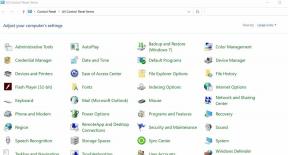Awaria Terraria przy uruchamianiu, nie znaleziono karty graficznej, zacinanie się, czarny ekran i brak problemów z dźwiękiem
Gry / / August 05, 2021
Terraria zadebiutowała w 2011 roku w systemie Microsoft Windows i jest teraz dostępna na wielu platformach do gier. Ma silną bazę graczy, ale gra ma kilka raportów o awariach zgłoszonych przez kilku graczy online. Jest to sandboksowa gra akcji, która od czasu jej premiery wzbudziła zainteresowanie wielu osób. Twórcy tej gry dużo pracowali, aby naprawić awarie i błędy, ale nadal są pewne błędy, które wymagają naprawy.
W tym artykule przyjrzymy się wszystkim typowym błędom, które napotykają gracze, i zapewnimy ich poprawkę.

Błąd Terraria i poprawki:
W przypadku Terrarii jest nie jeden, ale kilka błędów, którymi należy się zająć. Błędy te nie są znane wszystkim i napotykają je tylko niektórzy. Lista błędów obejmuje czarny ekran, awarię podczas uruchamiania, zacinanie się i inne. Przyjrzyjmy się zatem wszystkim i zobaczmy, co możesz zrobić, aby rozwiązać te błędy.
Jąkanie:
Sporadyczne jąkanie może być denerwujące, gdy szukasz przyzwoitej gry. Na szczęście to jąkanie można naprawić za pomocą niewielkich poprawek w ustawieniach. Przejdź do menu ustawień w grze i poszukaj opcji całkowitego wyłączenia synchronizacji pionowej. Teraz otwórz Panel sterowania Nvidia i przejdź do Zarządzaj ustawieniami 3D. Następnie przejdź do ustawień programu, wybierz grę z listy aplikacji, które się pojawią i ustaw synchronizacja pionowa na Wł. Jeśli to nie zadziała, możesz ustawić synchronizację pionową na Szybka i spróbować jeszcze raz. To powinno sprawić, że gra będzie jeszcze płynniejsza niż średnia.
Czasami nadmierne przekraczanie granic gry powoduje również zacinanie się gry. Aby złagodzić ten problem, ustaw liczbę klatek na sekundę w ustawieniach gry na 60 FPS i nie więcej. Cokolwiek powyżej 60 FPS nie pasuje do rozgrywki w Terraria. Po wprowadzeniu tych zmian spróbuj ponownie uruchomić grę i powinieneś zobaczyć lepszą wydajność bez jąkania, jak wcześniej.
Awaria podczas uruchamiania:
Jest to standardowy błąd, z którym spotykamy się obecnie w kilku grach na PC. Powód tego jest wspólny dla wszystkich gier, w których występuje ten problem w twoim systemie. Możesz wypróbować w sumie trzy poprawki, a jedna z nich wykona zadanie za Ciebie.
Po pierwsze, musisz odinstalować lub wyłączyć program antywirusowy lub usługę Windows Defender. Każda taka aplikacja czasami blokuje plik .exe gry, rozpoznając go jako trojana. Jeśli obawiasz się o swoje bezpieczeństwo i nie chcesz całkowicie odinstalować programu antywirusowego, możesz spróbować dodać folder gry do listy wyjątków programu antywirusowego.
Nadanie uprawnień administracyjnych do gry również może wykonać zadanie za Ciebie. Po prostu kliknij prawym przyciskiem myszy plik gry .exe i kliknij kartę Zgodność. Następnie zaznacz pole obok opcji Uruchom ten program jako administrator i zastosuj zmiany. Spróbuj ponownie uruchomić grę, a może to rozwiązać problem z uruchamianiem.
Inną rzeczą, którą możesz tutaj wypróbować, jest odinstalowanie wszystkich aplikacji monitorujących innych firm. Aplikacje takie jak MSI Afterburn lub GeForce Experience mogą być przyczyną awarii Twojej gry. Odinstaluj więc wszystkie takie aplikacje innych firm, a następnie spróbuj ponownie uruchomić grę.
Czarny ekran:
To kolejny standardowy błąd, który napotykamy w kilku grach na PC. Rozwiązanie tego problemu jest dość proste i powinno działać szybko. Problem z czarnym ekranem polega na tym, że gra działa doskonale, ale tylko ekran nic nie pokazuje. Dźwięk w tle jest odtwarzany bez żadnych efektów wizualnych. Jeśli tak jest w twoim przypadku, naciśnij razem klawisze Alt + Enter, a otworzy się gra w trybie okienkowym. Gdy gra jest w trybie okienkowym, grafika powinna działać poprawnie. Teraz przejdź do ustawień wideo swojej konkurencji i zmień rozdzielczość, aby dopasować ją do tej, którą masz na swoim natywnym wyświetlaczu. Następnie ponownie naciśnij Alt + Enter, a gra powinna działać dobrze zarówno z grafiką, jak i dźwiękiem.
Bez dźwięku:
Brak dźwięku w grach wynika głównie z nowych ustawień audio systemu Windows 10. Aby naprawić brak dźwięku w grze, przejdź do ustawień systemu Windows 10> System> Dźwięk> Panel sterowania dźwiękiem> Wybierz urządzenie audio w swoim systemie> kliknij właściwości> kliknij kartę Dźwięk przestrzenny> Wybierz Poza. Kliknij przycisk Zastosuj widoczny poniżej, a następnie wyjdź z menu ustawień. Spróbuj teraz ponownie uruchomić grę i powinna działać poprawnie.
Nie znaleziono karty graficznej:
Terraria wymaga karty graficznej do płynnego działania i czasami nawet jeśli masz ją w swoim systemie, gra jej nie używa. Używa zintegrowanej dedykowanej grafiki, co z kolei powoduje ten błąd. Jeśli pojawi się komunikat o błędzie: „Nie znaleziono odpowiedniej karty graficznej. Nie można znaleźć urządzenia direct3D obsługującego profil zasięgu platformy XNA ”, a następnie wypróbuj tę poprawkę wymienioną poniżej.
Jeśli masz kartę graficzną Nvidia, przejdź do Panelu sterowania Nvidia i kliknij Zarządzaj ustawieniami 3D. Następnie przejdź do ustawień programu, wybierz grę z listy wyświetlanych aplikacji i w pierwszym kroku kliknij Niezintegrowany GPU.
Jeśli masz kartę graficzną opartą na AMD, przejdź do paska wyszukiwania systemu Windows i poszukaj Menedżera urządzeń. Otwórz go jako administrator i na liście urządzeń kliknij kartę graficzną. Pod kartą graficzną znajdziesz zintegrowany procesor graficzny. Po prostu wyłącz go, klikając go prawym przyciskiem myszy, a problem zostanie naprawiony.
System. Gwintowanie. SynchronizationLockException, błąd Tmod:
Jest to dość długi błąd, z którym spotyka się wielu graczy Terraria w swoich systemach. Błąd jest dość długi i brzmi: „System. Gwintowanie. SynchronizationLockException: Metoda synchronizacji obiektów została wywołana z niezsynchronizowanego bloku kodu.
w Terraria. IO.Preferences. Zapisz (Boolean createFile) w Terraria. Główny. Zapisz ustawienia w Terraria. Główny. OpenSettings w Terraria. Główny. ClientInitialize w Terraria. Główny. Zainicjuj
w Microsoft. Xna. Struktura. Gra. RunGamesBoolean useBlockingRun)
w Terraria. Program. LaunchGame (argumenty Stringi, Boolean monoArgs) ”.
Tak, błąd jest dość długi, ale jego poprawka jest dość prosta. Twój program antywirusowy lub program Windows Defender powoduje ten problem w grze. Więc po prostu wyłącz program antywirusowy lub program Windows Defender, który masz w swoim systemie, i powinieneś dobrze grać bez ponownego pojawienia się tego błędu. Jeśli martwisz się o swoje bezpieczeństwo i nie chcesz całkowicie wyłączać programu antywirusowego, możesz spróbować dodać folder gry do listy wyjątków programu antywirusowego.
Więc masz to, proste poprawki dla wszystkich typowych błędów, które napotykają gracze Terraria na PC podczas gry. Jeśli masz jakieś pytania, skomentuj poniżej. Zapoznaj się również z naszymi innymi przewodnikami na temat iPhone'a, Windowsa, Androida, gier i wielu innych, aby uzyskać więcej takich aktualizacji.